วิธีการโยกย้ายร้านค้าออนไลน์ของคุณจาก OpenCart ไปยัง WooCommerce?
เผยแพร่แล้ว: 2022-06-12หากคุณเป็นเจ้าของร้านค้าอีคอมเมิร์ซ สิ่งสำคัญคือต้องอัปเดตและเพิ่มประสิทธิภาพอย่างต่อเนื่องเพื่อเพิ่มศักยภาพในการขายให้สูงสุด ซึ่งหมายความว่าคุณอาจสังเกตเห็นว่าแพลตฟอร์มอีคอมเมิร์ซที่คุณใช้อยู่อาจไม่เหมาะอีกต่อไป มีแพลตฟอร์มอื่นๆ ที่สามารถให้ความยืดหยุ่นแก่คุณได้ ซึ่งทำให้ธุรกิจของคุณเติบโตในแบบที่คุณต้องการ
ในช่วงเวลาดังกล่าว คุณจะต้องย้ายจากตะกร้าสินค้าไปยังตะกร้าสินค้าอย่างราบรื่นและปลอดภัยเพื่อย้ายร้านค้าของคุณไปยังแพลตฟอร์มใหม่ ในบทความนี้ เราจะแนะนำวิธีการย้ายจาก OpenCart ไปยัง WooCommerce
- โยกย้ายจาก OpenCart ไปยัง WooCommerce: ภาพรวม
- OpenCart คืออะไร?
- WooCommerce คืออะไร?
- ทำไมคุณควรย้ายจาก OpenCart ไปยัง WooCommerce
- วิธีการโยกย้ายจาก OpenCart ไปยัง WooCommerce ใน 4 ขั้นตอนง่ายๆ?
- ขั้นตอนที่ 1: สำรองฐานข้อมูลร้านค้า OpenCart ของคุณ
- ขั้นตอนที่ 2: สร้างร้านค้า WooCommerce ใหม่ของคุณ
- ขั้นตอนที่ 3: ทำการโยกย้ายรถเข็นไปยังรถเข็น
- การโยกย้ายด้วยตนเอง
- รับความช่วยเหลืออย่างมืออาชีพ
- ใช้เครื่องมือย้ายข้อมูลอัตโนมัติ
- #1 – ตั้งค่าข้อมูลตะกร้าสินค้าต้นทางและตะกร้าสินค้าเป้าหมายของคุณ
- #2 – กำหนดค่าการโยกย้ายรถเข็นของคุณไปยังรถเข็น
- #3 – ดำเนินการย้ายของคุณ
- ขั้นตอนที่ 4: ตรวจสอบผลการย้ายข้อมูล
- เคล็ดลับในการขาย Rocket WooCommerce หลังจากการโยกย้าย
- การโยกย้าย OpenCart ไปยัง WooCommerce: คำถามที่พบบ่อย
- ฉันสามารถย้ายจาก OpenCart ไปยัง WooCommerce ด้วยตนเองได้หรือไม่
- WooCommerce ฟรีหรือไม่?
- การย้ายจาก OpenCart ไปยัง WooCommerce คุ้มค่าหรือไม่
- OpenCart ถึง WooCommerce: สรุป
โยกย้ายจาก OpenCart ไปยัง WooCommerce: ภาพรวม
OpenCart คืออะไร?
OpenCart เป็นแพลตฟอร์มอีคอมเมิร์ซแบบโอเพนซอร์สที่เป็นมิตรกับผู้ใช้ ซึ่งเหมาะสำหรับผู้เริ่มต้นขายออนไลน์ และทำงานได้ดีที่สุดสำหรับธุรกิจขนาดเล็กถึงขนาดกลาง
ด้วยคุณสมบัติและการสนับสนุนปลั๊กอินมากมาย ปัจจุบัน OpenCart ให้บริการร้านค้ากว่า 400,000 แห่งทั่วโลก
WooCommerce คืออะไร?
เช่นเดียวกับ OpenCart WooCommerce ยังเป็นโซลูชันโอเพนซอร์ซสำหรับธุรกิจอีคอมเมิร์ซอีกด้วย แพลตฟอร์มนี้ทำงานเป็นปลั๊กอินสำหรับไซต์ WordPress ที่มีอยู่ของคุณ ซึ่งหมายความว่าคุณต้องมีเว็บไซต์ที่มีอยู่แล้วจึงจะสามารถใช้ WooCommerce ได้
ด้วยการยอมรับอย่างสูงของ WordPress และชุมชนผู้ใช้ขนาดใหญ่ ตอนนี้ WooCommerce ได้กลายเป็นหนึ่งในแพลตฟอร์มอีคอมเมิร์ซที่ได้รับความนิยมมากที่สุด มันให้คุณสมบัติบล็อกที่โดดเด่นแก่ผู้ใช้และตัวเลือกการปรับแต่งร้านค้า
ทำไมคุณควรย้ายจาก OpenCart เป็น WooCommerce
OpenCart เป็นตัวเลือกที่น่าพอใจสำหรับร้านค้าอีคอมเมิร์ซหลายแห่ง ใช้งานได้ฟรีและมาพร้อมกับคุณสมบัติที่จำเป็นสำหรับพวกเขาในการขายสินค้า อย่างไรก็ตาม ยังมีข้อจำกัดบางประการและขาดความยืดหยุ่นหากคุณต้องการขยายธุรกิจ
OpenCart ต้องการให้ผู้ใช้มีความรู้ด้านการเขียนโค้ดที่ดีเพื่อที่จะใช้ประโยชน์จากฟังก์ชันการปรับแต่งได้อย่างเต็มที่ มีธีมให้เลือกน้อยกว่าเช่นกัน เป็นผลให้เจ้าของร้านค้าจำนวนมากต้องละทิ้งความยืดหยุ่นของอีคอมเมิร์ซเพื่อแลกกับความเรียบง่าย
ในทางกลับกัน WooCommerce มีฟังก์ชันจำนวนมากที่ได้รับการปรับให้เหมาะสมสำหรับการใช้งานอีคอมเมิร์ซ มีเจ้าของร้านค้ามากกว่า 50,000 ปลั๊กอินที่หลากหลายและ 30,000 ธีมเว็บไซต์ คุณสามารถตั้งค่า WooCommerce ได้อย่างง่ายดายโดยไม่ต้องมีพื้นฐานการเข้ารหัสมากนัก เนื่องจากใช้เวลาเพียง 1 คลิกเพื่อติดตั้งปลั๊กอินนี้ในไซต์ WordPress ของคุณ
ดังนั้น หากคุณมีร้านอีคอมเมิร์ซที่เติบโตอย่างรวดเร็วและต้องการโซลูชันที่เหมาะสมกว่า WooCommerce คือโซลูชันที่เราแนะนำ ตรวจสอบบทวิจารณ์ WooCommerce ฉบับเต็มและดูคุณสมบัติทั้งหมดที่แพลตฟอร์มการขายออนไลน์นี้มีให้
ก่อนที่เราจะแสดงให้คุณเห็นถึงวิธีการโอนย้ายที่ประสบความสำเร็จจาก OpenCart ไปยัง WooCommerce ให้ดูที่การเปรียบเทียบแบบตัวต่อตัวของทั้งสองแพลตฟอร์มนี้เพื่อทำความเข้าใจภาพรวม:
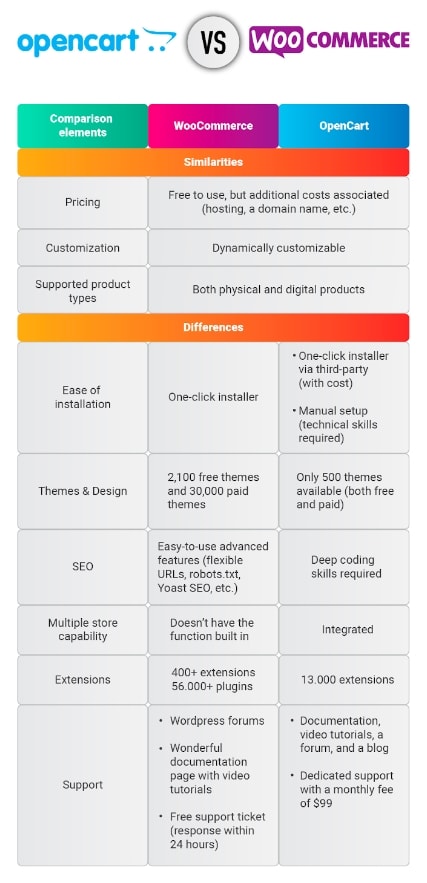
และตอนนี้ มาดูขั้นตอนในการย้ายข้อมูลร้านค้าของคุณจาก OpenCart ไปยัง WooCommerce อย่างปลอดภัย
วิธีการโยกย้ายจาก OpenCart ไปยัง WooCommerce ใน 4 ขั้นตอนง่าย ๆ ?
ขั้นตอนที่ 1: สำรองฐานข้อมูลร้านค้า OpenCart ของคุณ
ก่อนกระบวนการย้ายข้อมูล สิ่งสำคัญคือต้องตรวจสอบให้แน่ใจว่าฐานข้อมูลของคุณเป็นปัจจุบันและจัดเก็บไว้อย่างปลอดภัย แม้ว่าคุณจะไม่ต้องเปลี่ยนแปลงฐานข้อมูลของคุณในขณะย้ายข้อมูล แต่วิธีนี้จะช่วยหลีกเลี่ยงการสูญเสียข้อมูล
ในการส่งออกข้อมูลร้านค้าของคุณจาก OpenCart ให้ทำตามขั้นตอนเหล่านี้:
- ลงชื่อเข้าใช้บัญชีร้านค้า OpenCart ของคุณและเข้าถึง Dashboard
- เข้าถึงสิ่งต่อไปนี้: ระบบ > การ บำรุงรักษา > สำรอง / กู้คืน
- ในแท็บ สำรองข้อมูล เลือกรูปแบบไฟล์ที่คุณต้องการส่งออก เลือกตัวเลือกที่กำหนดทั้งหมดเพื่อส่งออกข้อมูลทั้งหมดในร้านค้าของคุณ
- คลิก ส่งออก ข้อมูลที่ส่งออกจะเป็นไฟล์ zip และรวมตารางข้อมูลทั้งหมดที่มีให้ดาวน์โหลดในฐานข้อมูล MySQL
ขั้นตอนที่ 2: สร้างร้านค้า WooCommerce ใหม่ของคุณ
ถัดไป คุณต้องสร้างร้านค้า WooCommerce ใหม่ของคุณ เพื่อให้คุณสามารถนำเข้าข้อมูลทั้งหมดจากไซต์ OpenCart ก่อนหน้าของคุณ เช่นเดียวกับการตั้งค่าเว็บไซต์อื่นๆ คุณควรมีบริการโฮสติ้งและชื่อโดเมน
ผู้ให้บริการโฮสต์ส่วนใหญ่สามารถให้คุณติดตั้งได้ในคลิกเดียวสำหรับทั้ง WordPress และ WooCommerce ขั้นตอนการตั้งค่า WooCommerce สามารถทำให้ง่ายขึ้นเป็นขั้นตอนต่อไปนี้:
- ดาวน์โหลดและเรียกใช้การติดตั้งสำหรับ WordPress
- ติดตั้งปลั๊กอิน WooCommerce บนไซต์ WordPress ของคุณ: จากแดชบอร์ด WordPress ของคุณ ให้เข้าถึง ปลั๊กอิน > เพิ่มใหม่ และเลือก WooCommerce
3. กำหนดการตั้งค่าร้านค้า WooCommerce ของคุณ: การจัดส่ง วิธีการชำระเงิน…
4. เริ่มนำเข้าข้อมูลไปยังร้านค้า WooCommerce ของคุณ
ขั้นตอนที่ 3: ทำการโยกย้ายรถเข็นไปยังรถเข็น
ในการย้ายข้อมูลร้านค้าของคุณจาก OpenCart ไปยัง WooCommerce มีวิธีการสองสามวิธีที่คุณสามารถใช้:
การโยกย้ายด้วยตนเอง
สำหรับวิธีนี้ คุณจะจัดการการถ่ายโอนข้อมูลทั้งหมดด้วยตัวเอง ดังนั้น คุณต้องมั่นใจในความรู้ทางเทคนิคของคุณ
การโยกย้ายจาก OpenCart ไปยัง WooCommerce ด้วยตนเองหมายความว่าคุณจะควบคุมข้อมูลได้อย่างเต็มที่และสามารถปรับแต่งตามที่คุณต้องการได้ คุณไม่จำเป็นต้องใช้จ่ายมากเกินไป
อย่างไรก็ตาม อาจใช้เวลานานและไม่เหมาะหากคุณไม่มีพื้นหลังในการเข้ารหัส
รับความช่วยเหลืออย่างมืออาชีพ
หากคุณไม่มีประสบการณ์ในการเขียนโค้ด ขอแนะนำให้จ้างนักพัฒนาเพื่อทำการย้ายข้อมูลในนามของคุณ นักพัฒนาจะช่วยคุณจัดการและจัดเก็บข้อมูล แก้ไขข้อผิดพลาด และยังสามารถตั้งค่าไซต์ใหม่ของคุณได้อีกด้วย โดยทั่วไปคุณสามารถขอให้พวกเขาทำการเปลี่ยนแปลงหากจำเป็น
ขึ้นอยู่กับขนาดของฐานข้อมูลที่มีอยู่และข้อกำหนดในการปรับแต่ง วิธีการนี้อาจมีค่าใช้จ่าย $50-$250 ต่อชั่วโมง
แม้ว่าคุณจะสามารถย้ายจาก OpenCart ไปยัง WooCommerce ได้สำเร็จ แต่วิธีนี้เป็นวิธีที่มีค่าใช้จ่ายสูง คุณจะต้องพึ่งพาบุคคลที่สามจนกว่าร้านค้าใหม่ของคุณจะเสร็จสมบูรณ์
ใช้เครื่องมือย้ายข้อมูลอัตโนมัติ
แล้วคุณจะทำการย้ายข้อมูลโดยปราศจากข้อผิดพลาดในราคาที่เหมาะสมได้อย่างไร
เนื่องจากมีความต้องการสูง เครื่องมือการโยกย้ายอัตโนมัติจึงได้รับการพัฒนาเพื่อให้การย้ายรถเข็นไปยังรถเข็นทำได้ง่ายขึ้น เครื่องมือเหล่านี้จะทำให้กระบวนการย้ายธุรกิจอีคอมเมิร์ซของคุณง่ายขึ้นจากแพลตฟอร์มหนึ่งไปอีกแพลตฟอร์มหนึ่ง ช่วยให้คุณประหยัดเวลาในขณะที่เพิ่มประสิทธิภาพร้านค้าของคุณให้สูงสุด ข้อมูลทั้งหมดของคุณจะถูกรวบรวมและถ่ายโอนโดยอัตโนมัติจาก OpenCart ไปยัง WooCommerce
ปัจจุบัน LitExtension เป็นเครื่องมือการโยกย้ายชั้นนำในตลาด สำหรับผู้ค้าที่ต้องการเปลี่ยนแพลตฟอร์มอีคอมเมิร์ซ บริษัทมีโซลูชันที่ไร้กังวลและแผนราคาที่แข่งขันได้

ด้วยการคลิกเพียงไม่กี่ครั้ง ข้อมูลทั้งหมดของคุณรวมถึงผลิตภัณฑ์ คำสั่งซื้อ และลูกค้าสามารถถ่ายโอนจาก OpenCart ไปยัง WooCommerce ขั้นตอนอัตโนมัติช่วยให้มั่นใจได้ว่าข้อมูลของคุณจะถูกย้ายอย่างถูกต้องและปลอดภัย
ยิ่งไปกว่านั้น ในระหว่างการย้ายข้อมูล ยอดขายทั้งหมดจะถูกบันทึกได้ตามปกติ คุณจึงไม่ต้องกังวลกับการสูญเสียยอดขาย
หากมีปัญหาใด ๆ เกิดขึ้น ทีมสนับสนุนลูกค้าเฉพาะของพวกเขายินดีให้ความช่วยเหลือเสมอ
มาดูกันว่าคุณสามารถดำเนินการโยกย้าย OpenCart ไปยัง WooCommerce อย่างรวดเร็วและปราศจากความเสี่ยงได้อย่างไรโดยใช้เครื่องมือของ LitExtension
ขั้นแรก ลงทะเบียนกับ LitExtension ด้วยที่อยู่อีเมลหรือโปรไฟล์โซเชียลของคุณ เมื่อคุณสร้างบัญชีสำเร็จแล้ว คุณจะถูกเปลี่ยนเส้นทางไปยังหน้าการย้ายข้อมูลของฉัน
คลิกที่ Create New Migration เพื่อเริ่มกระบวนการย้ายข้อมูลของคุณ
#1 – ตั้งค่าข้อมูลตะกร้าสินค้าต้นทางและตะกร้าสินค้าเป้าหมายของคุณ
ถัดไป คุณจะถูกย้ายไปที่หน้าสร้างการย้ายข้อมูล ทำตามคำแนะนำเพื่อป้อนข้อมูลร้านค้าที่จำเป็น
เลือก OpenCart เป็น ประเภท Source Cart ของคุณ และป้อน URL ของร้านค้าปัจจุบันของ คุณ
ติดตั้ง ตัวเชื่อมต่อ LitExtension ตามคำแนะนำที่ให้มา ตัวเชื่อมต่อนี้จะทำหน้าที่เป็นสะพานเชื่อมสำหรับการถ่ายโอนข้อมูลระหว่างร้านค้าของคุณ
ในทำนองเดียวกัน เลือก WooCommerce เป็นประเภทรถเข็นเป้าหมายพร้อมกับที่อยู่เว็บไซต์ของร้านค้า WooCommerce ใหม่ของคุณ เมื่อติดตั้งตัวเชื่อมต่อสำเร็จทั้งใน Source Store และ Target Store แล้ว คุณสามารถเริ่มขั้นตอนถัดไปของกระบวนการย้ายข้อมูลได้
#2 – กำหนดค่าการโยกย้ายรถเข็นของคุณไปยังรถเข็น
เลือกเอนทิตีข้อมูลที่คุณต้องการย้ายจาก OpenCart ไปยัง WooCommerce คุณสามารถย้ายเฉพาะสินค้า ลูกค้า หรือข้อมูลทั้งหมดที่มีอยู่ในร้านค้าเก่าของคุณโดยทำเครื่องหมายที่ช่อง เลือกทั้งหมด
หากคุณมีเอนทิตีเฉพาะอื่นๆ ที่คุณต้องการย้ายจาก OpenCart ไปยัง WooCommerce เช่น รหัสคำสั่งซื้อหรือรหัสผ่านของลูกค้า คุณสามารถย้ายข้อมูลเหล่านั้นด้วยเครื่องมือ LitExtension ได้เช่นกัน มีตัวเลือกการโยกย้ายเพิ่มเติมมากกว่า 10 แบบให้คุณเลือก ช่วยให้คุณรักษาความคืบหน้าทั้งหมดที่คุณทำกับร้านค้าเก่าของคุณ
#3 – ดำเนินการย้ายของคุณ
หากคุณต้องการตรวจสอบก่อนว่าการย้ายข้อมูลจะเกิดขึ้นอย่างไร คุณสามารถเลือกตัวเลือก เริ่มการย้ายข้อมูลสาธิต ได้ 20 รายการจะถูกย้ายไปยังร้านค้าใหม่ของคุณฟรี แต่ถ้าคุณต้องการย้ายข้อมูลทั้งหมดทันที ให้เลือกช่อง ข้ามการสาธิต เพื่อเรียกใช้การย้ายข้อมูลทั้งหมด
คุณไม่จำเป็นต้องเปิดเบราว์เซอร์ไว้ขณะทำการย้ายข้อมูล เมื่อข้อมูลของคุณโอนจาก OpenCart ไปยัง WooCommerce สำเร็จแล้ว LitExtension จะส่งอีเมลเพื่อแจ้งให้คุณทราบเกี่ยวกับการโยกย้ายที่เสร็จสมบูรณ์
ขั้นตอนที่ 4: ตรวจสอบผลการย้ายข้อมูล
สุดท้าย สิ่งสำคัญคือต้องตรวจสอบผลการย้ายข้อมูลเพื่อให้แน่ใจว่าข้อมูลทั้งหมดของคุณได้รับการถ่ายโอนเรียบร้อยแล้วและถูกต้อง ข้อมูลที่ย้ายมาของคุณควรถูกต้องทั้งด้านหน้าและด้านหลังของร้านค้า WooCommerce ของคุณ
หากคุณประสบปัญหาใดๆ ในระหว่างและหลังจากการโยกย้าย ขอความช่วยเหลือจากทีมสนับสนุนของ LitExtension
เคล็ดลับในการขาย Rocket WooCommerce หลังจากการโยกย้าย
เมื่อคุณย้ายร้านค้าจาก OpenCart ไปยัง WooCommerce เรียบร้อยแล้ว สิ่งที่คุณต้องทำคือเพิ่มศักยภาพในการขายของคุณให้สูงสุด
ด้วยคุณสมบัติมากมายของ WooCommerce คุณสามารถเพิ่มยอดขายได้โดยใช้เคล็ดลับเหล่านี้ด้านล่าง:
- เพิ่มประสิทธิภาพเว็บไซต์ : ไม่มีลูกค้าคนไหนชอบเว็บไซต์ที่โหลดช้า โชคดีที่มีปลั๊กอินมากมายที่ทำงานร่วมกับ WooCommerce เพื่อปรับปรุงความเร็วไซต์ของคุณและลดอัตราตีกลับ ในเวลาเดียวกัน อัปเดตร้านค้า WooCommerce ของคุณเป็นประจำเพื่อให้เว็บไซต์ของคุณได้รับการปรับปรุงให้ดียิ่งขึ้น ยิ่งคุณสามารถให้ลูกค้าเรียกดูผลิตภัณฑ์ของคุณได้นานเท่าไร ก็ยิ่งดีเท่านั้น!
- ระบุรหัสส่วนลดและคูปอง: นี่เป็นวิธีที่ยอดเยี่ยมในการเพิ่มแรงจูงใจในการซื้อของลูกค้าของคุณ คุณสามารถสร้างคูปองที่กำหนดเองได้อย่างง่ายดายด้วย WooCommerce และส่งเสริมการขายส่วนลดเพื่อเพิ่มยอดขาย นี่คือคำแนะนำโดยละเอียดเกี่ยวกับวิธีตั้งค่าส่วนลดจำนวนมากของ WooCommerce
- ตั้งค่าผลิตภัณฑ์ต่อยอดและขายต่อเนื่อง: การใช้เทคนิคเหล่านี้ทำให้คุณสามารถโน้มน้าวให้ลูกค้าซื้อสินค้ามากขึ้นในการซื้อครั้งเดียว หรือตัดสินใจซื้อสินค้าที่มีราคาแพงกว่า การใช้ WooCommerce ที่สร้างขึ้นในฟังก์ชัน Linked Products คุณสามารถตั้งค่าการเพิ่มยอดขายและการขายต่อเนื่องสินค้าเพื่อสนับสนุนการพิจารณาของลูกค้า
- แจ้งลูกค้าเกี่ยวกับการละทิ้งรถเข็น: ลูกค้าจำนวนมากที่มีความตั้งใจซื้อสูงมักจะลืมเกี่ยวกับผลิตภัณฑ์ที่พวกเขาได้เพิ่มลงในรถเข็นแล้ว โชคดีที่ WooCommerce ช่วยให้คุณเตือนลูกค้าของคุณเกี่ยวกับการซื้อผลิตภัณฑ์ที่พวกเขาต้องการ โดยใช้การรวมการตลาดผ่านอีเมล
- ใช้ป๊อปอัปเพื่อดึงดูดความสนใจของลูกค้า : การรู้วิธีใช้ประโยชน์จากป๊อปอัปสามารถก่อให้เกิดประโยชน์มากมายต่อธุรกิจของคุณ ไม่เพียงแต่คุณจะสามารถดึงความสนใจของผู้ซื้อไปยังข้อมูลสำคัญ เช่น ส่วนลดหรือสินค้าขายดีเท่านั้น คุณยังสามารถใช้ป๊อปอัปเพื่อรวบรวมที่อยู่อีเมลได้อีกด้วย การเพิ่มป๊อปอัปไปยังร้านค้า WooCommerce ของคุณก็สะดวกมากเช่นกัน เนื่องจากมีปลั๊กอินมากมายที่พร้อมให้บริการเพื่อจุดประสงค์นี้
การโยกย้าย OpenCart ไปยัง WooCommerce: คำถามที่พบบ่อย
ฉันสามารถย้ายจาก OpenCart ไปยัง WooCommerce ด้วยตนเองได้หรือไม่
หลังจากที่คุณได้ตั้งค่าร้านค้า WooCommerce แล้ว คุณสามารถย้ายข้อมูลร้านค้าของคุณจาก OpenCart ไปยัง WooCommerce ได้ด้วยตนเองโดยใช้ขั้นตอนต่อไปนี้:
- ติดตั้งปลั๊กอินส่งออก/นำเข้าฟรีสำหรับร้านค้า OpenCart ของคุณ ซึ่งจะช่วยคุณส่งออกข้อมูลของคุณเป็นไฟล์ Excel หรือ CSV ไฟล์นี้จะมีข้อมูลเกี่ยวกับผลิตภัณฑ์ ลูกค้า และคำสั่งซื้อของคุณ
- ติดตั้งส่วนขยายฟรีสองรายการสำหรับร้านค้า WooCommerce ของคุณ: สั่งซื้อการส่งออกและนำเข้าคำสั่งซื้อสำหรับ WooCommerce และ นำเข้าลูกค้า WooCommerce นำเข้า
- ขั้นแรก ย้ายผลิตภัณฑ์จาก OpenCart ไปยัง WooCommerce โดยเข้าไปที่ WooCommerce → Products → Import นำเข้าข้อมูลผลิตภัณฑ์ที่คุณดาวน์โหลดจาก OpenCart
- ถัดไป ใช้ส่วนขยายที่ติดตั้งต่อไปเพื่อนำเข้าคำสั่งซื้อและลูกค้าของคุณไปยังร้านค้า WooCommerce ใหม่
- ตรวจสอบผลลัพธ์การนำเข้าและตรวจสอบว่าข้อมูลทั้งหมดได้รับการนำเข้าอย่างถี่ถ้วน
WooCommerce ฟรีหรือไม่?
WooCommerce เป็นปลั๊กอินที่สามารถติดตั้งได้ฟรีและมีฟังก์ชันอีคอมเมิร์ซมากมายโดยไม่มีค่าใช้จ่ายเพิ่มเติม อย่างไรก็ตาม คุณต้องมีไซต์ WordPress ก่อนจึงจะสามารถใช้ WooCommerce ได้ คุณจะต้องจ่ายค่าธรรมเนียมในการดูแลเว็บไซต์ เช่น ชื่อโดเมน โฮสติ้ง… ยิ่งไปกว่านั้น มีค่าธรรมเนียมเพิ่มเติมหากคุณต้องการอัปเกรดฟีเจอร์ WooCommerce หรือปรับแต่งร้านค้าของคุณอย่างหนักหน่วง
การย้ายจาก OpenCart ไปยัง WooCommerce คุ้มค่าหรือไม่
OpenCart เป็นแพลตฟอร์มอีคอมเมิร์ซโอเพนซอร์ซที่ใช้งานง่ายและเหมาะสำหรับธุรกิจขนาดเล็กถึงขนาดกลาง ในทางกลับกัน WooCommerce มีคุณสมบัติที่หลากหลายมากขึ้นและความสามารถในการปรับแต่งที่ไม่สิ้นสุด ทำให้เป็นหนึ่งในตัวเลือกอันดับต้น ๆ สำหรับธุรกิจทุกขนาด หากคุณต้องการเพิ่มศักยภาพในการขายและมีสถานะออนไลน์ที่น่าประทับใจมากขึ้น คุณควรพิจารณาลองใช้ WooCommerce
OpenCart ถึง WooCommerce: สรุป
การย้ายร้านค้าของคุณจากแพลตฟอร์มอีคอมเมิร์ซหนึ่งไปยังอีกแพลตฟอร์มหนึ่งเป็นกระบวนการที่ซับซ้อนซึ่งมักจะใช้เวลานานและต้องใช้ความพยายามอย่างมาก อย่างไรก็ตาม ด้วยความช่วยเหลือของเครื่องมือการโยกย้ายอัตโนมัติในปัจจุบัน เช่น LitExtension การโยกย้ายแบบตะกร้าสินค้ากลายเป็นปัญหาน้อยลง
เราหวังว่าด้วยคู่มือนี้ในการย้ายจาก OpenCart ไปยัง WooCommerce คุณสามารถเปลี่ยนธุรกิจและเพิ่มยอดขายด้วยแพลตฟอร์มใหม่ของคุณได้สำเร็จ
